Malgré les débats incessants opposant les environnements Mac et PC, une des avancées notables de macOS depuis Yosemite réside dans sa capacité de continuité et de transfert. Les utilisateurs de Mac et iOS peuvent ainsi passer d’une application à l’autre entre un iPhone et un Mac de manière fluide. Il est possible de prendre des appels, d’envoyer des messages, de naviguer sur le web et même de poursuivre la lecture de livres numériques entre les différentes plateformes avec une facilité déconcertante. Cette fonctionnalité faisait cruellement défaut sur Windows, jusqu’à l’arrivée de Pushbullet. Voici comment envoyer des SMS depuis votre PC et même transférer des fichiers vers votre téléphone Android grâce à Pushbullet.
Installation
Téléchargez Pushbullet pour votre ordinateur et l’application pour votre téléphone Android. Créez ensuite un compte gratuit, qui servira de point d’ancrage pour synchroniser votre Android et votre ordinateur Windows. Une fois connecté à l’application de bureau Pushbullet, connectez-vous au même compte sur le site web de Pushbullet. Vous pouvez désormais synchroniser votre ordinateur avec autant d’appareils Android que souhaité. Le tout se fera de manière transparente.
Bien qu’il soit souvent mis en avant pour l’envoi de SMS depuis un ordinateur, cet outil est capable de bien plus. Pushbullet permet d’envoyer des fichiers (jusqu’à 25 Mo par envoi), d’afficher toutes les notifications de votre téléphone et même d’interagir avec vos contacts via WhatsApp et Messenger, sans jamais quitter votre bureau.
Envoi de messages texte et discussion
Pour envoyer un SMS depuis Windows, ouvrez l’application Pushbullet et sélectionnez l’onglet SMS. Choisissez le contact à qui vous souhaitez envoyer un message, et commencez à rédiger. Les envois seront facturés selon votre forfait habituel. Toutes les réponses s’afficheront également dans cette même section. De plus, si une personne tente de vous joindre via WhatsApp, un clic sur la notification ouvrira l’interface web de WhatsApp, avec laquelle vous pourrez interagir de manière habituelle. Idem pour les messages Facebook Messenger : le site web Messenger s’ouvrira pour vous permettre de répondre.
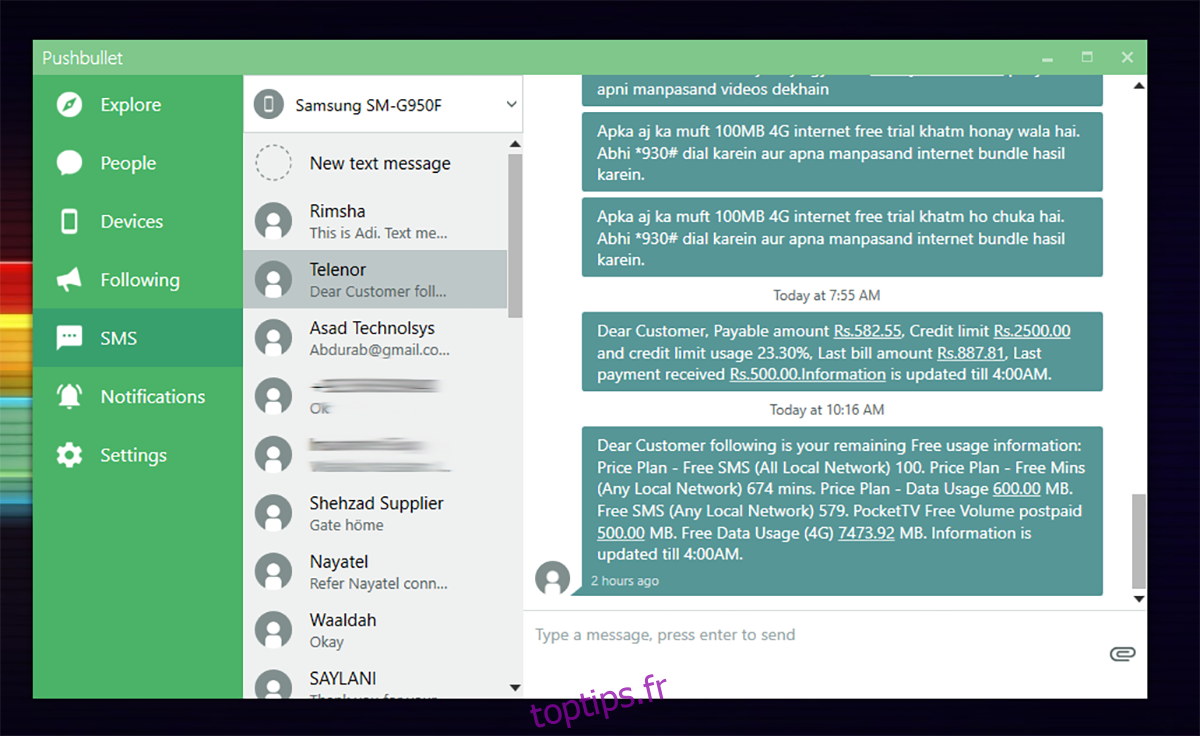
Il est également possible d’ajouter des personnes à votre réseau d’amis (à condition qu’ils soient également utilisateurs de Pushbullet) et de leur envoyer des contenus avec une simplicité similaire.
Transfert de fichiers
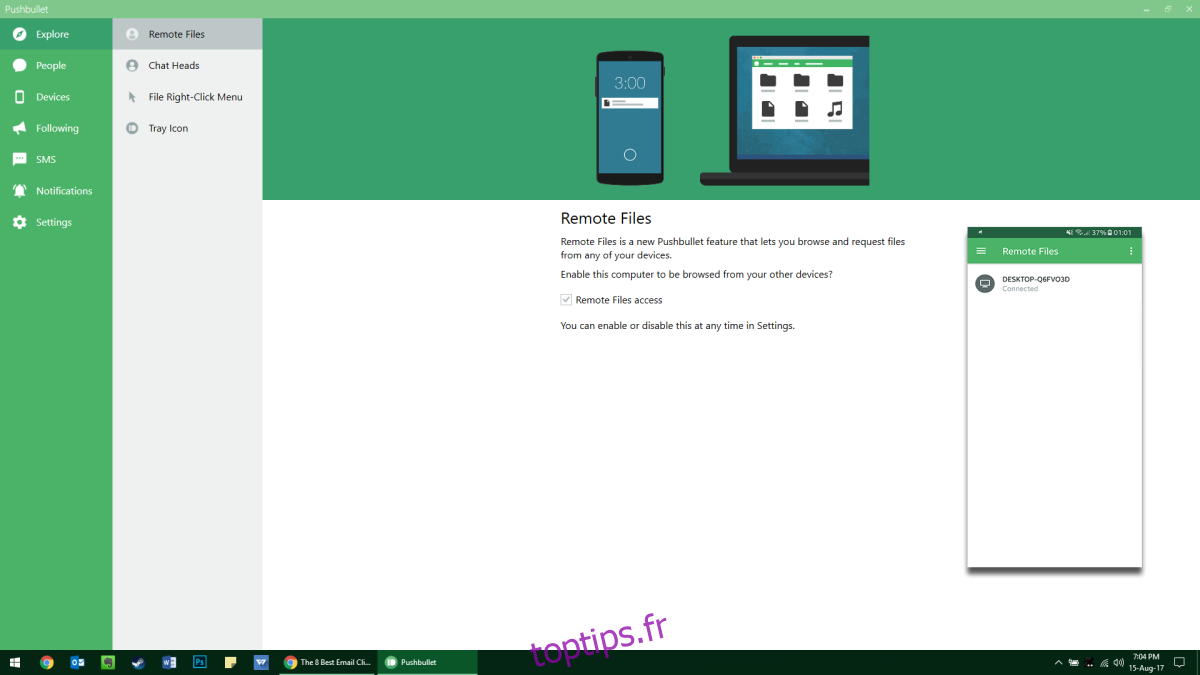
Une autre fonctionnalité très intéressante est la possibilité de transférer des fichiers entre différentes plateformes. Pour ce faire, accédez à votre compte Pushbullet via le site web ou l’application de bureau, choisissez l’appareil cible et glissez-déposez le fichier dans la zone prévue à cet effet. L’envoi se fait via l’application Pushbullet ou votre explorateur de fichiers. Vous pouvez ainsi transférer des notes, des listes de tâches, des fichiers multimédias etc. entre votre ordinateur et vos appareils connectés. Bien qu’il ne soit pas possible de reprendre exactement là où vous vous étiez arrêté sur un autre appareil, vous pouvez partager des liens entre les appareils pour, par exemple, reprendre la lecture d’un site web sur votre téléphone là où vous l’aviez laissée sur l’ordinateur.

Pushbullet assure une communication bidirectionnelle, il est donc aussi possible d’utiliser l’application Android pour transférer des fichiers vers votre ordinateur. Sur votre téléphone Android, ouvrez l’onglet Push et choisissez le ou les appareils cibles. Utilisez le gestionnaire de fichiers intégré pour sélectionner les fichiers à transférer, ils seront disponibles dès que la connexion le permettra. Cette fonctionnalité s’est avérée particulièrement utile lors de l’importation des captures d’écran pour cet article.
Notifications

Sur votre ordinateur, vous recevez des notifications encadrées à chaque événement sur votre téléphone. Cela vous permet de rester concentré sur votre travail sans avoir à constamment vérifier votre téléphone. L’espace qu’elles occupent est minime, juste assez pour qu’elles ne passent pas inaperçues, mais pas au point d’être intrusives. Vous êtes averti des appels entrants, auxquels vous pouvez répondre en cliquant sur la notification, mais vous devrez toujours utiliser le téléphone pour parler.